如何用PS置换滤镜快速制作文字人像
1、找一张人像的图片,再找一篇文字。图找到后裁剪一下,符合你要的海报尺寸。
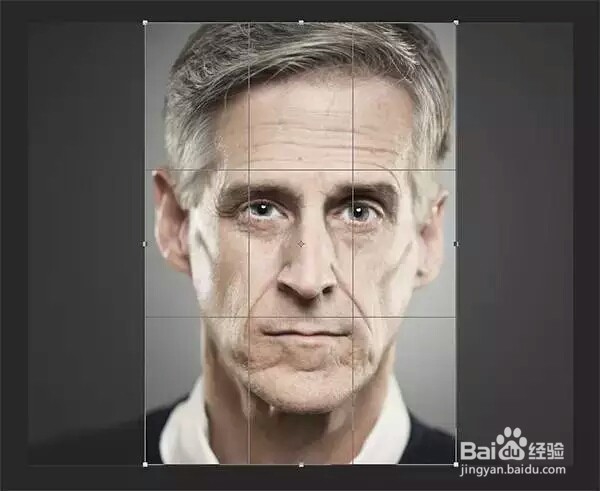
2、添加一个黑白调整图层,参数如上图或自定义。

3、添加高斯模糊滤镜,大小为20px,让画面变得柔和。(这一步记得应用在原图上,不是调整图层)。

4、保存成PSD文件,然后Ctrl + Alt + Z 恢复到高斯模糊前的效果。
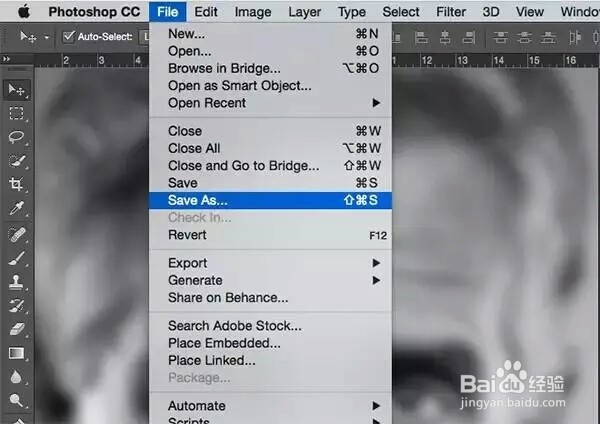
5、选择文字工具,复制个稿子粘贴过来,记得别留空行/空格。把连字选项的勾去掉,选择段落对齐方式,如下图。
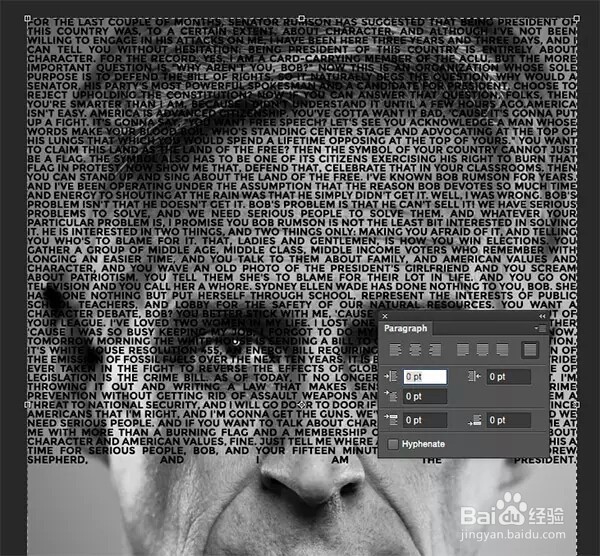
6、如果文字没填满,继续粘贴就可以了。选择你喜欢的英文字体,把字体调小。
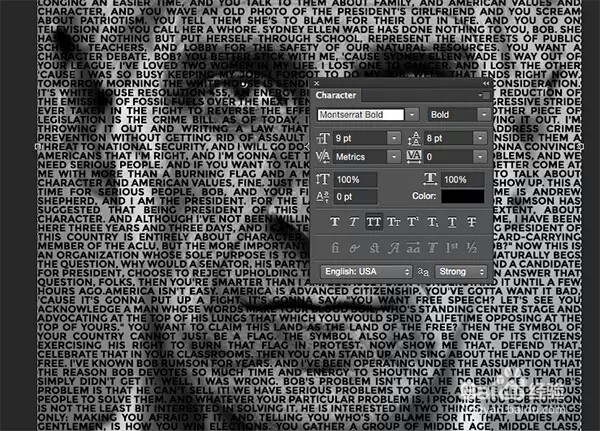
7、在文字图层选择滤镜 – 扭曲 – 置换,同意栅格化请求。参数都是10,文件选择刚才保存的PSD。

8、Ctrl + 单击文字图层选中文字选区,然后单击图层的小眼睛取消图层可见,选择 编辑 – 合并拷贝。(Ctrl + Shift + C)
补充:这一步做完暂时木有效果,别管它,先执行下一步。
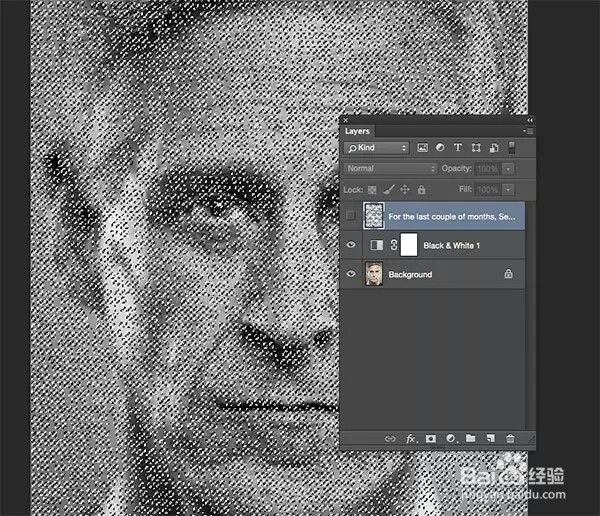
9、新建文件,大小能覆盖你的图像就好。粘贴过去,填充黑色。让小眼睛再亮起来就OK啦。
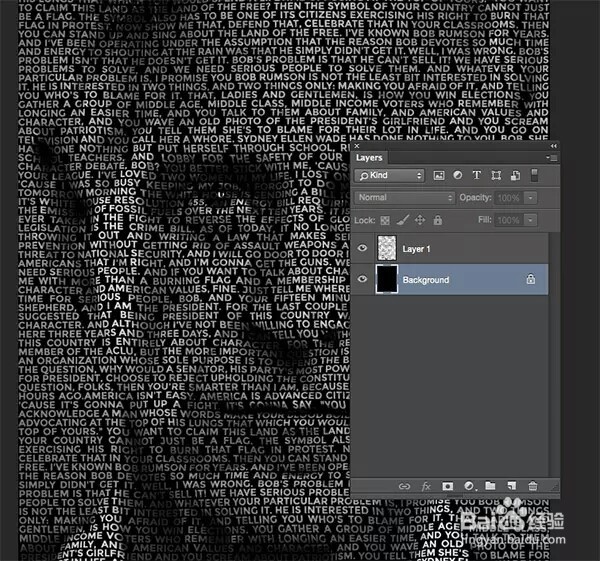
10、最终效果如下图
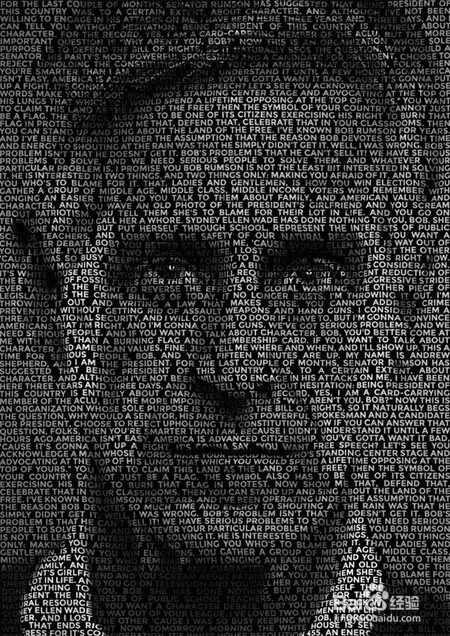
11、这样一个文字人像就制作好了
声明:本网站引用、摘录或转载内容仅供网站访问者交流或参考,不代表本站立场,如存在版权或非法内容,请联系站长删除,联系邮箱:site.kefu@qq.com。
阅读量:50
阅读量:54
阅读量:195
阅读量:34
阅读量:30